台式电脑如何换桌面壁纸 台式电脑桌面壁纸更换方法
更新时间:2024-03-21 10:56:10作者:yang
在现代社会中台式电脑已经成为人们生活、工作中不可或缺的一部分,而桌面壁纸作为台式电脑界面的一部分,更是能够给人们带来视觉上的愉悦和个性化的体验。很多人可能对如何更换台式电脑的桌面壁纸感到困惑。本文将为大家介绍台式电脑桌面壁纸的更换方法,帮助大家轻松实现个性化定制,让台式电脑的使用更加丰富多彩。无论是追求简约清新的自然风,还是喜欢浓郁艳丽的抽象风,只需简单几步,就能轻松更换桌面壁纸,让我们一起来了解吧!
具体步骤:
1.首先右键单击桌面空白处。
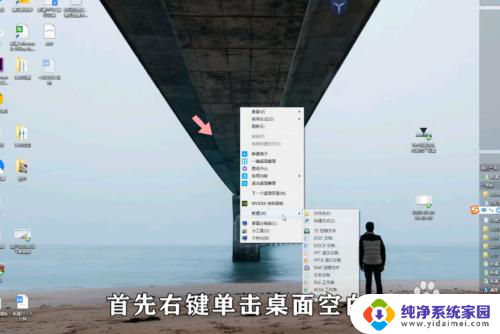
2.再点击控制面板。
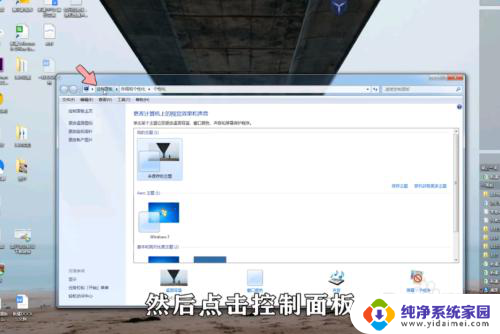
3.然后点击个性化下面的“更改桌面背景”。
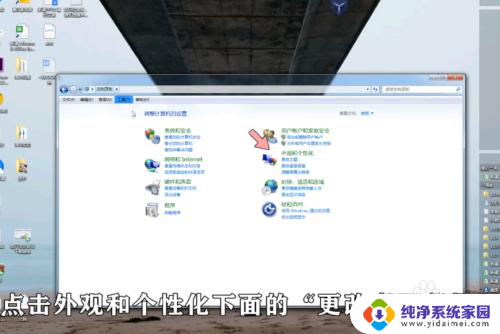
4.然后选择自己想要的桌面壁纸。
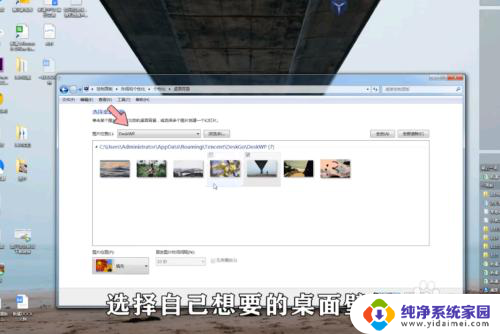
5.最后点击保存修改,这样桌面壁纸就更换好啦。
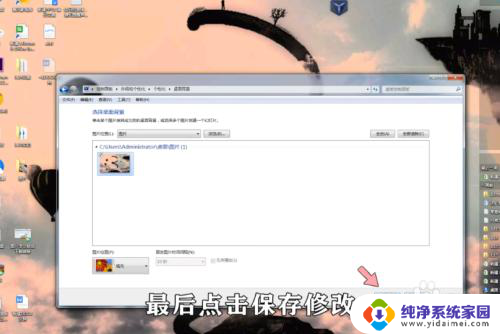
以上就是如何更换台式电脑桌面壁纸的全部内容,如果你遇到这个问题,不妨试试我提供的方法,希望对你有所帮助。
台式电脑如何换桌面壁纸 台式电脑桌面壁纸更换方法相关教程
- 怎样给台式电脑换桌面壁纸 电脑桌面壁纸更换步骤
- 电脑桌面壁纸更换怎么弄 电脑桌面壁纸设置方法
- 电脑上怎样换桌面壁纸 电脑桌面壁纸怎么更换
- 电脑换桌面壁纸哪里设置 电脑桌面壁纸怎么更换
- 电脑壁纸如何更换 如何在Windows电脑上更换桌面壁纸
- 电脑屏幕更换壁纸怎么弄? 如何在电脑上更换桌面壁纸
- 主屏幕壁纸怎么更换 电脑桌面壁纸更换方法
- 如何更换电脑桌面背景图片 如何在Windows电脑上更换桌面壁纸
- 电脑桌面如何换壁纸 电脑桌面壁纸怎么设置
- 换一下桌面壁纸 桌面壁纸如何自动更换
- 笔记本开机按f1才能开机 电脑每次启动都要按F1怎么解决
- 电脑打印机怎么设置默认打印机 怎么在电脑上设置默认打印机
- windows取消pin登录 如何关闭Windows 10开机PIN码
- 刚刚删除的应用怎么恢复 安卓手机卸载应用后怎么恢复
- word用户名怎么改 Word用户名怎么改
- 电脑宽带错误651是怎么回事 宽带连接出现651错误怎么办